科幻电影打斗的场景 Photoshop创意合成科幻感觉的战争场景
油菜的PS笔记 人气:0Photoshop创意合成科幻感觉的战争场景,科幻电影打斗的场景。效果图:

操作步骤:
一、制作沙漠背景
用以下三个素材
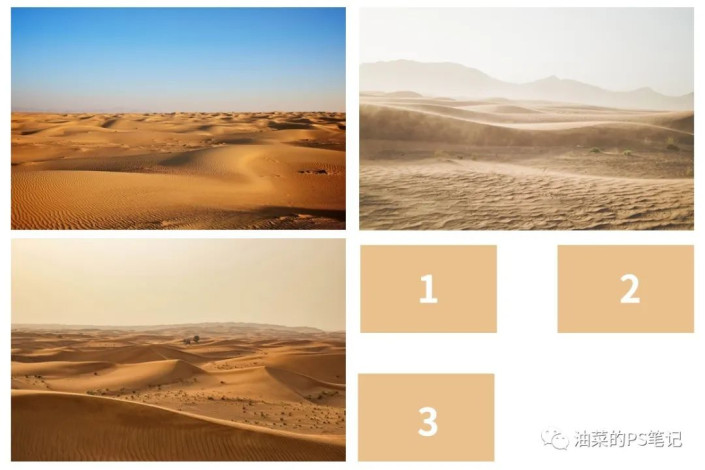
图1:根据光影关系,用自由变换工具水平翻转,使得高光在左,阴影在右,调整大小位置,柔边画笔绘制蒙版去掉天空部分,用曲线调整图层增加阴影部分亮度,用黑白渐变蒙版做出由近及远逐渐朦胧的效果。
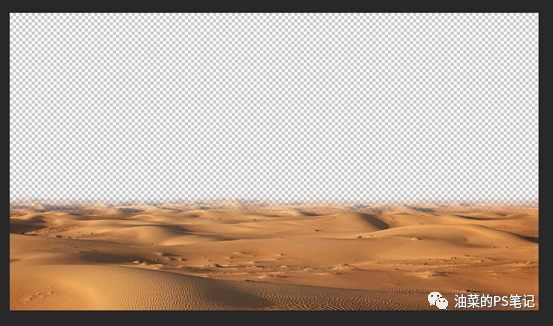
图2:根据光影关系,水平翻转图像,调整大小和位置,用柔边画笔绘制蒙版去掉下方部分沙漠,与图1融合。
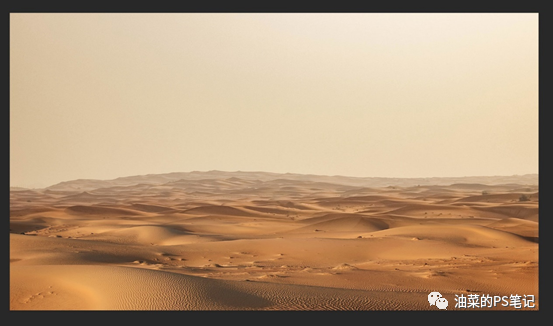
图3:水平翻转图像,用柔边画笔绘制蒙版,只保留远处朦胧的山脉部分进行融合。
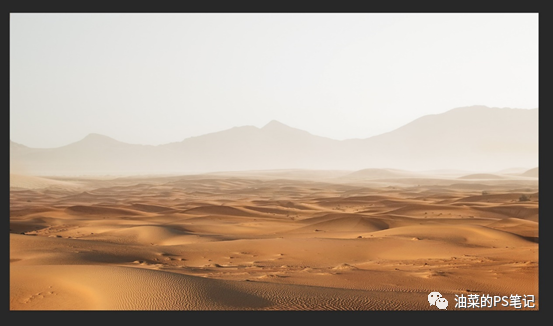
二、制作天空云彩
用到以下素材
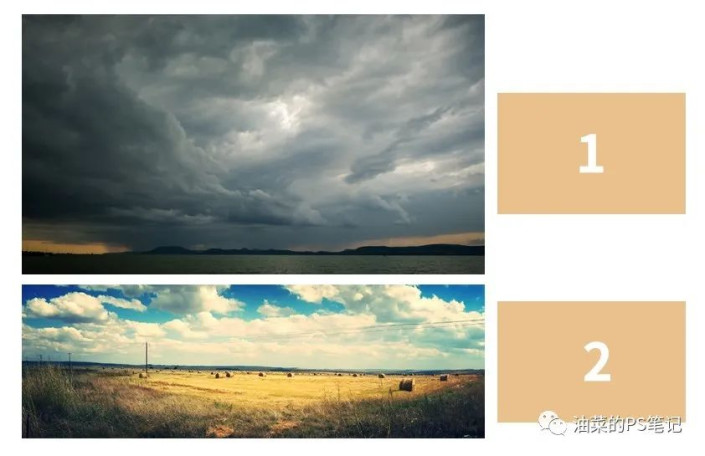
图1:调整位置和大小,降低饱和度和图层不透明度,用柔边画笔绘制蒙版保留合成图中空中部分。
图2:调整位置和大小,降低不透明度,混合模式改为叠加,柔边画笔绘制蒙版,保留合成图中的空中部分。
这一步为天空中增加一些细节,不是白白一片,淡淡的云彩不仔细看可能看不出来。
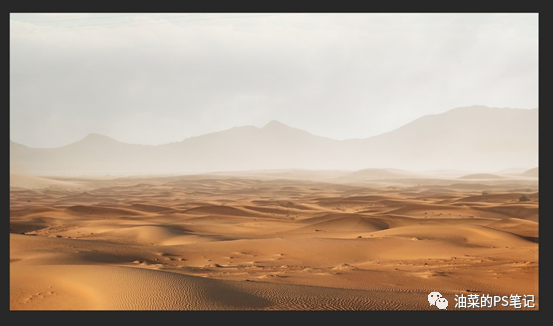
三、制作前景处的沙坡
用到的素材图

抠出素材中浅色的沙地,边缘要保持锐利,并且将其复制四层,用自由变形缩放,旋转,扭曲,用复制出的四个沙地图层拼成前景沙坡,用柔边画笔绘制蒙版消除连接处的硬边。
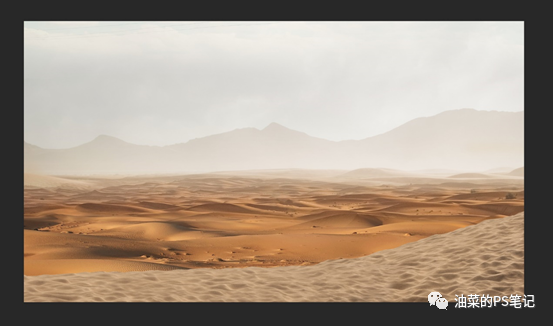
建立新空白图层,用云彩或者烟雾类画笔(非PS自带画笔)在坡后随机画一些沙尘,降低图层不透明度。
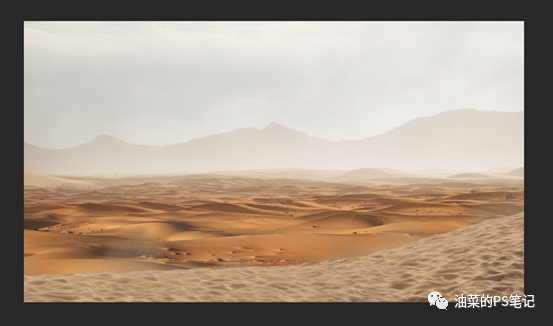
四、制作坠毁的歼星舰
素材图

将歼星舰抠出,根据透视关系旋转缩放到图中位置,用黑白、曲线、渐变映射、色彩平衡调节图层调整颜色,调节明暗关系,光影关系,用内阴影加轮廓光。用硬边画笔绘制蒙版做出陷入沙子中的效果,不用太精细。

用蓝色画笔,滤色混合模式,降低图层不透明度,做出机械发光效果。

用下方素材
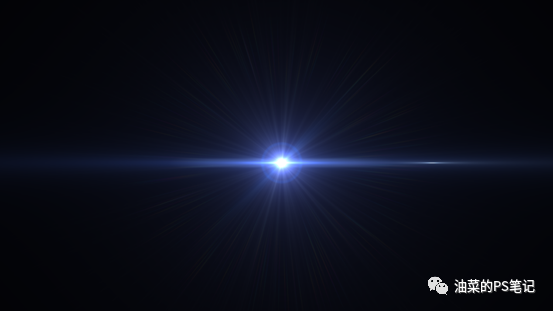
滤色混合模式做出引擎发光的效果。

用以下素材

抠出其中的扬尘,用自由变换工具,变形,缩放,扭曲,拼接后调色,再用尘粒效果的画笔加上动感模糊效果,制作出歼星舰的扬尘效果。

用以下素材

抠出烟雾,用自由变形工具,缩放变形,并经过调色,制作出舰顶的浓烟。

用以下几个火苗素材

用滤色混合模式,降低图层不透明度,经过缩放,扭曲,制作出舰顶的小火苗。

五、制作废弃的引擎和零件
用到以下素材

废弃引擎:
用图1将所需部分抠出,用自由变形工具缩放,置于合适位置,用锈迹纹理用正片叠底模式做旧,用曲线调整图层制作出金属反光,图层样式中的内阴影制作出轮廓光,用画笔绘制出光影效果和引擎上残留的沙子。

废弃零件:
从图2抠出所需部分,用与处理废旧引擎类似的方法处理,用蒙版和硬边画笔制作出陷入沙地效果,根据光源方向,在沙地上绘制出投影,注意投影不用纯黑色,吸取沙子中的暗部颜色作为投影颜色,图层混合模式为正片叠底,用置换贴图和液化工具制作出投影随地形的弯曲效果。

六、制作远处的星球
用以下素材

滤色混合模式,放在天空制作出远方的星球。

七、制作天空的战机

用以上素材抠出,缩放,摆放位置,调色做出空中战机战斗效果,用云朵类画笔,改变形状动态和散布值,绘制天空的烟轨,在战机翅膀处也绘制烟轨展示飞行轨迹,调低烟轨的不透明度。在沙漠中的X翼战机处加上火光和烟雾,做出坠落效果。

七、Darth Revan
用以下素材

抠出所需人物,调色,放置在所需位置,添加轮廓光,调色,处理光影关系,将人物披风的高光减淡,做出手中光剑的光效,并且在靠近光剑的衣服和手套上添加光剑的反光。
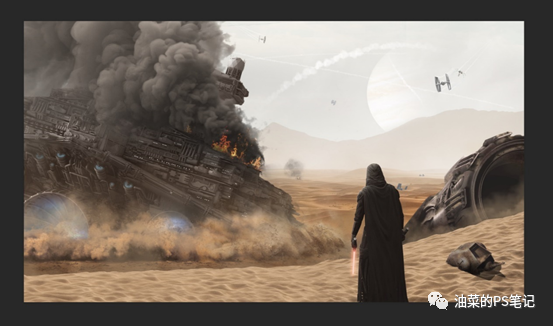
八、绝地武士出镜
为家人拍摄所需照片进行合成,无法找到的物品就用素材合成,用到以下素材图片,家人照片就略过了。

取图1中的靴子,图2中的光剑,图3中的长矛和背带,和家人照片进行合成,所有素材不能直接用,都要根据透视关系稍加变形后使用,最后根据光影关系,制作人物身上的光效,绘制光剑的蓝光,绘制光剑在衣服和手腕的反光,长矛放置在背后为其添加一个背带,从素材图3中找到可用的部分,变形后合成,绘制背带在身上的压痕。将做好的人物图层合并复制后填充为沙漠暗部颜色,翻转变形后制作投影,并用置换贴图,液化工具制作出投影在地形上的起伏。
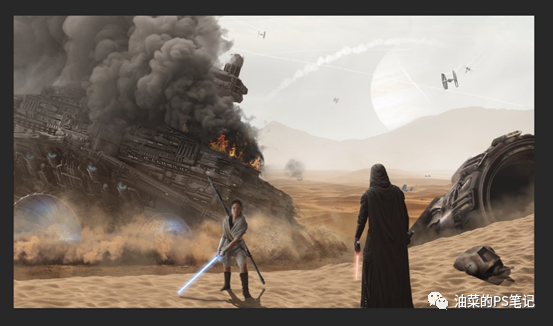
脸部打了个码
九、制作小朋友飞行员
与制作绝地武士制作方法基本相同,所需素材如下,略过家人

从素材中选取所需部分,图1的头盔,图2的飞行员装备,图3的枪与所拍摄的家人照片合成,头盔的眼罩部分用黄色画笔和正片叠底模式自行绘制,为眼罩添加反光,制造立体感,最后调色,绘制光影。
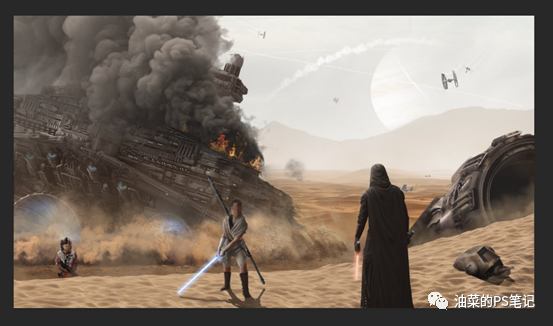
小朋友脸上打了码
整体完成后,最终调色,锐化图像
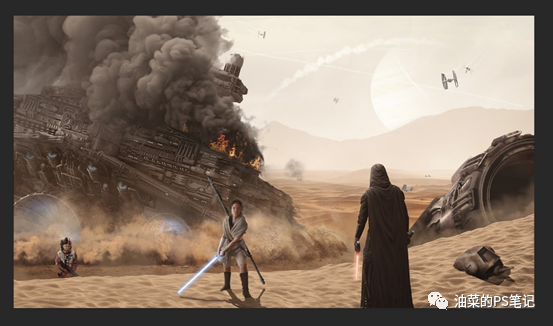
完成:

加载全部内容